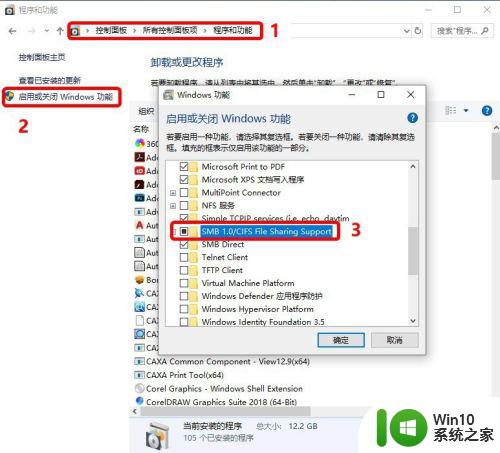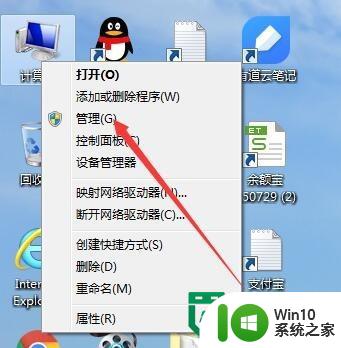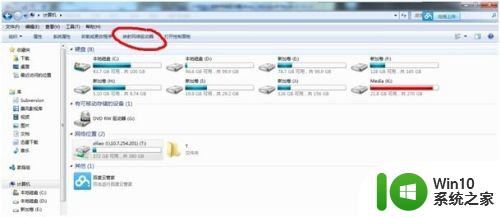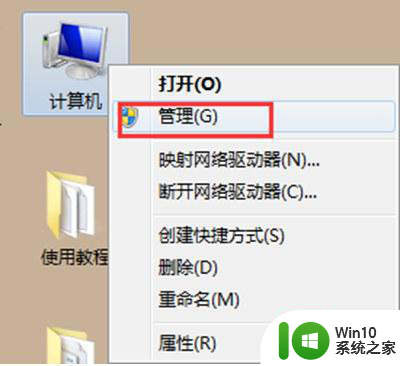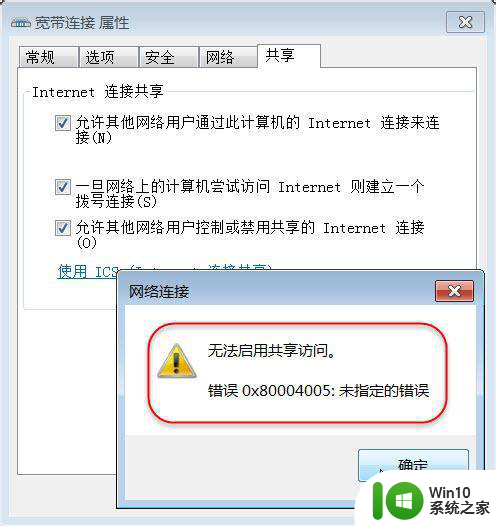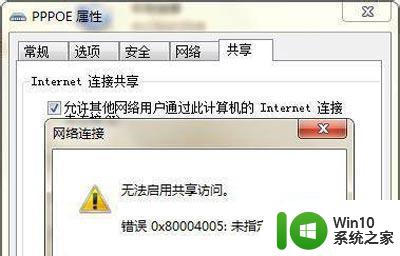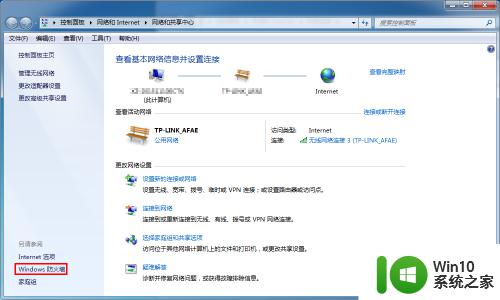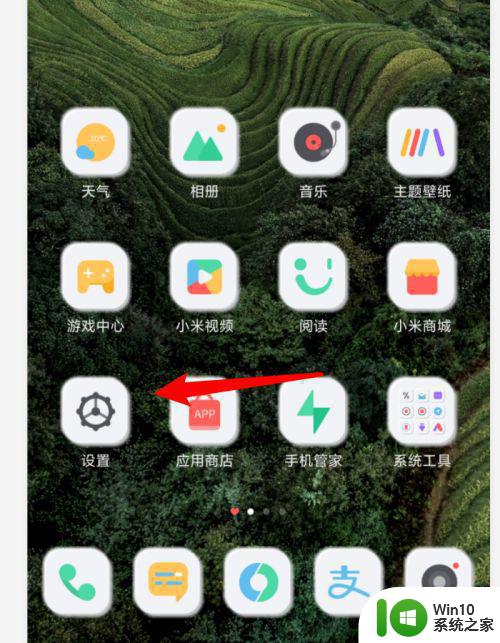win7共享无访问对方电脑 Win7网络共享找不到对方电脑的解决方案
win7共享无访问对方电脑,Win7操作系统的网络共享功能十分便利,然而有时候我们可能会遇到一些问题,比如无法访问对方电脑或找不到对方电脑的情况,这个问题可能会给我们的工作和生活带来一些困扰。不过幸运的是我们可以采取一些解决方案来解决这个问题,确保网络共享功能的正常运行。本文将为大家介绍一些针对Win7共享无法访问对方电脑的解决方案,帮助大家顺利解决这个问题,实现网络资源的共享与访问。

方法一:
1、右击“此电脑”选择“属性”。
2、打开“网络和共享中心”,点击左侧栏的“更改高级共享设置”。
3、选择“启用网络发现”与“启用文件和打印及共享”。
方法二:
1、右击左下角,选择“运行”。
2、输入 services.msc,点击“确定”。
3、再打开窗口中找到server,设置为“自动”启动类型。
方法三:
1、点击“开始”→Windows系统打开“控制面板”。
2、打开“程序和功能”。
3、点击左侧“启用或关闭Windows功能”。
4、在Windows功能窗口中勾选“SMB1.0/CIFS文件共享支持”,把他下面的子栏目也都选中。
方法四:
1、右击左下角开始选择“运行”。
2、输入 “regedit”点击“确定”。
3、定位到HKEY_LOCAL_MACHINE\SYSTEM\CurrentControlSet\Services\LanmanWorkstation\Parameters注册表项。
4、在右侧新建一个Dword32位值的注册表键值AllowInsecureGuestAuth,把其数值数据修改为1。重启即可。
以上就是Win7共享无法访问对方电脑的全部内容,有需要的用户可以根据小编提供的步骤进行操作,希望对大家有所帮助。